最近打算从基础复习下,去年这个时间开始学习的,感觉好多都忘记了(自己记忆不深刻,容易忘事)
都是自己理解,如果有错误欢迎指正!
09年Sun公司被Oracle公司收购
javaSE:基础核心,程序开发和部署在桌面,服务器,嵌入式环境和实时环境中使用Java的应用程序;
JavaEE:企业版,主要针对企业应用的开发。例如,电子商务网站、ERP系统。
JavaME:微型版,主要针对消费类电子移动设备的。例如,蜂窝电话和可视电话、数字机顶盒、汽车导航系统等等。
开发环境搭建和配置
1.下载jdk并安装
JDK的作用:jdk 即 Java Development Kit(Java开发工具包),包括了java运行和开发环境,基础类库和一些java工具,是java运行开发的基础。
JDK与JRE区别:JDK包含JRE,它提供了java的运行环境和开发环境,有开发工具包(如编译器和调试器)。
jre核心内容是(java虚拟机)JVM,只提供了java的运行环境。
JVM(java虚拟机):把你写的程序变成你的电脑可以直接运行的程序。可以解析执行字节码文件。
JDK中的bin文件:提供了JDK的目录文件,包括编译器、解释器
下载jdk:点击Downloads——点击java——java(JDK)for Developers——根据图片点击download下载最新版本(老版本在下边下载)
下载时注意看好是64位还是32位的
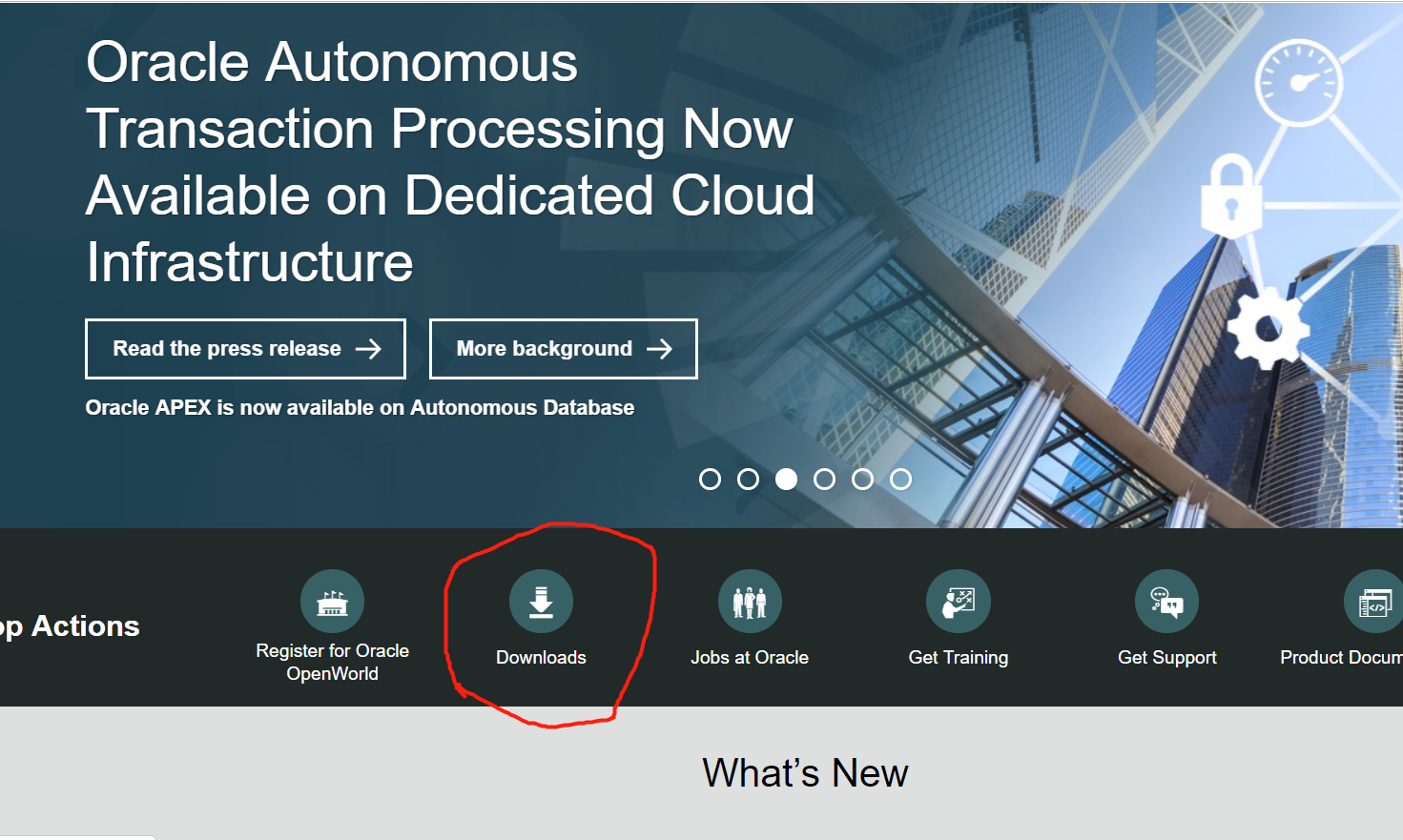
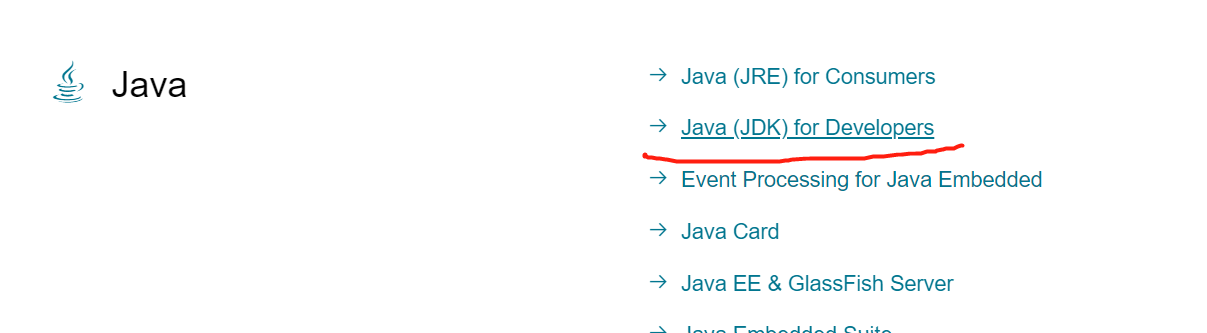
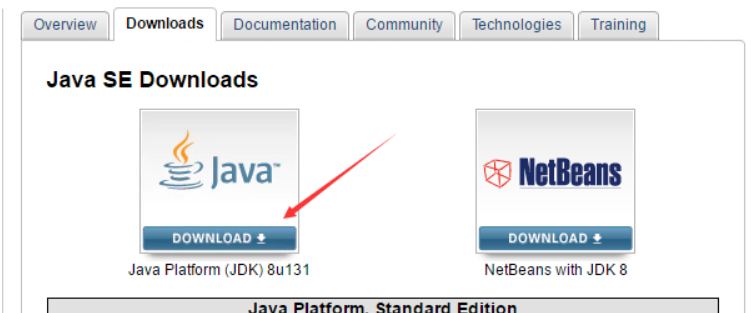
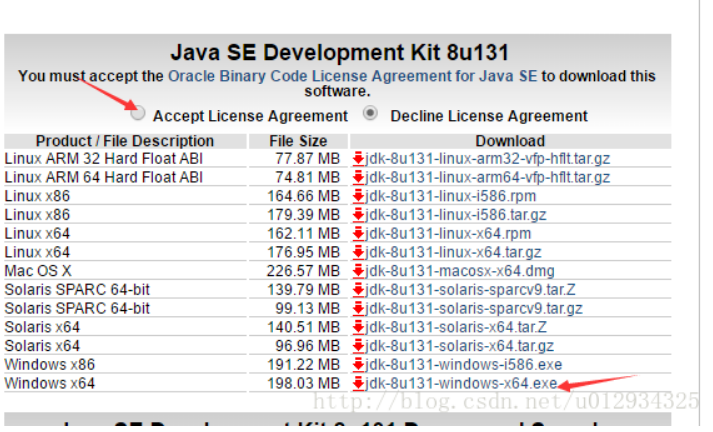
下载老版本
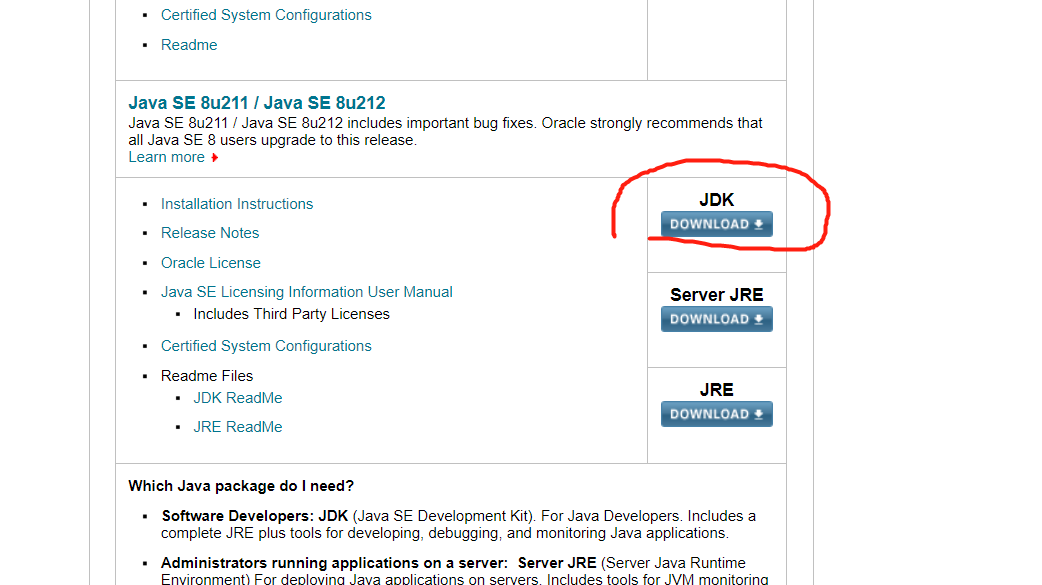
设置环境变量
环境变量是JAVA虚拟机在windows系统上运行的一些必要的参数设置,必须手动设置,这是很多新手容易不懂的。
首先右键我的电脑,点击属性,打开高级系统设置,点击环境变量。 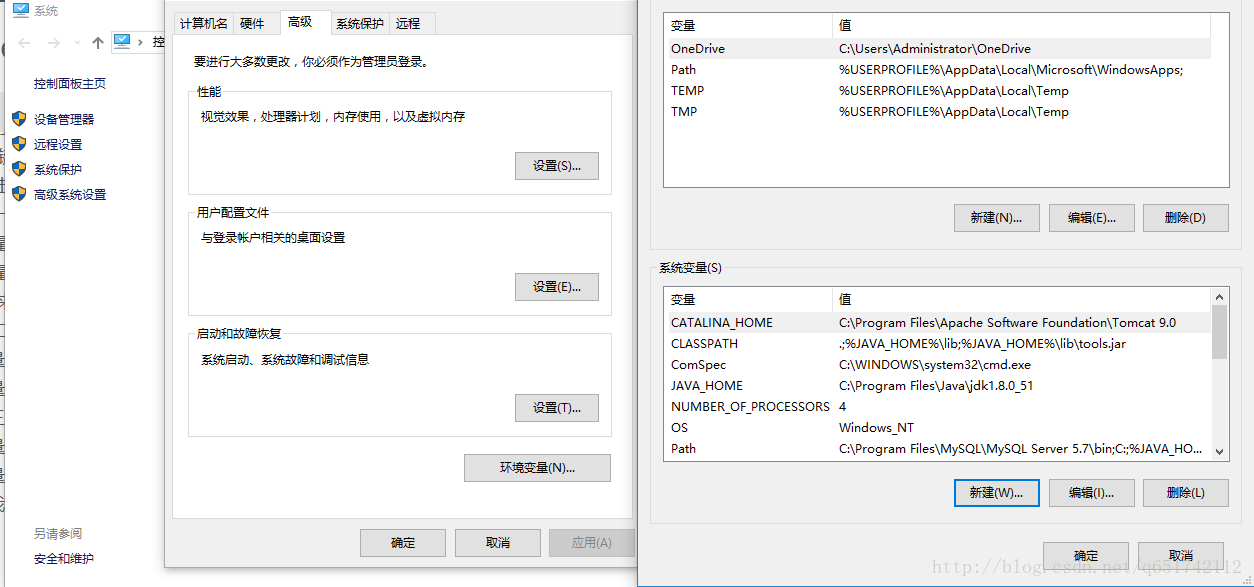
然后选中系统变量中的path,点击编辑,进入后在点击新建一个环境路径,路径就是你jdk的安装路径。我的是E:\JDK\bin
检查环境变量搭好了:调出“cmd”检查1、输入:“java -version”,你应该看到下面的东西:(我安装的是jdk1.8)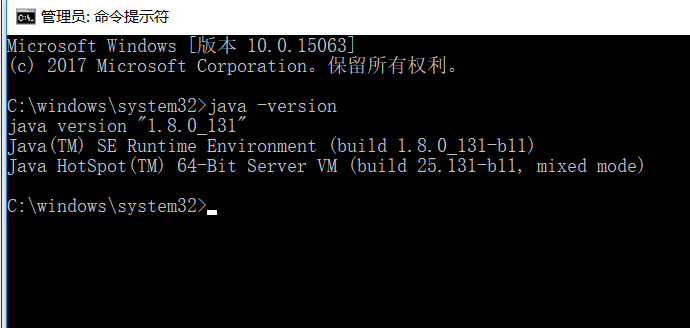
下载安装eclipse
https://www.eclipse.org/downloads/
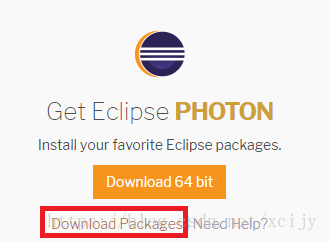

Eclipse中配置JDK:
window——preferences——java——installed jres——Add——Standard VM——Directory(找到你的jdk安装路径)——Finish——Apply and close